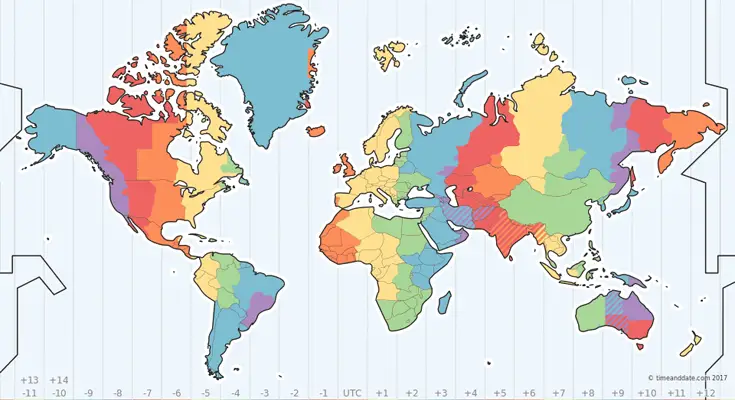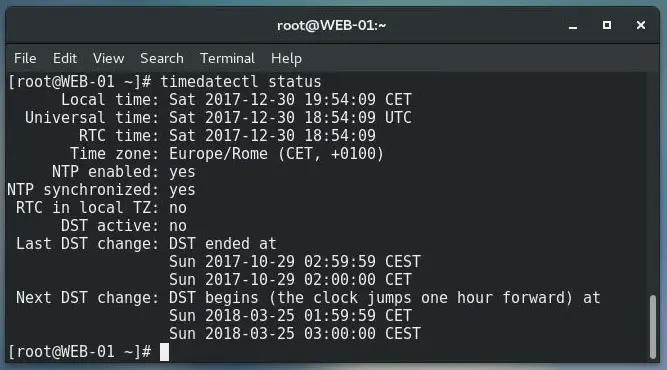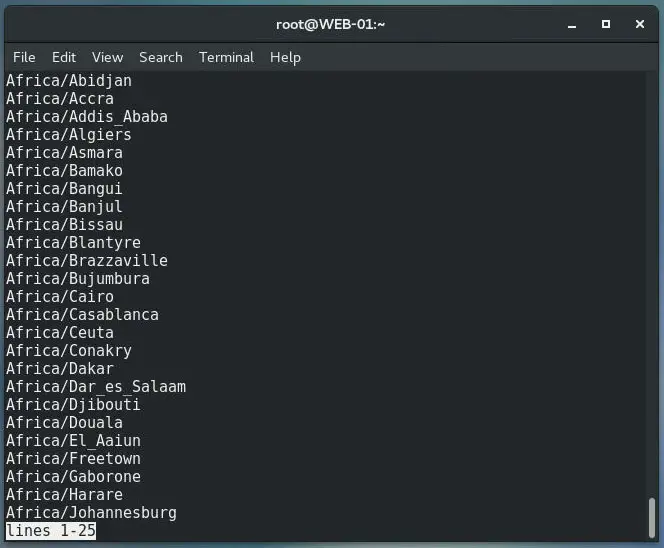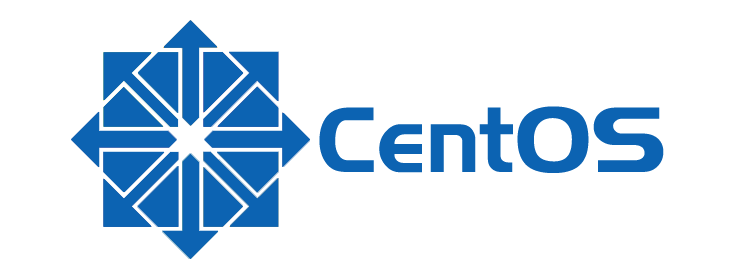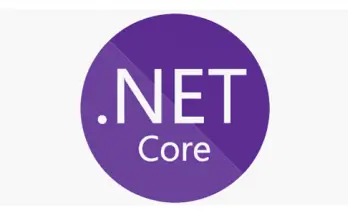Indice dei contenuti
Il modo migliore per modificare le impostazioni di data, ora, timezone e orologio del vostro sistema Linux è attraverso il comando timedatectl, uno strumento disponibile per tutte le distribuzioni basate su RHEL, CentOS 7 e Fedora. Il comando fa parte del pacchetto systemd ed è fornito in sostituzione del vecchio comando date, utilizzato dalle versioni di Linux basate sul daemon sysvinit.
Utilizzando il comando timedatectl abbiamo la possibilità di effettuare una serie di operazioni direttamente dal terminale, tra cui: visualizzare le impostazioni del sistema, visualizzare tutte le timezone disponibili, modificare la timezone (fuso orario) corrente e impostare una nuova ora e/o data in sostituzione di quelle attuali.
Visualizzare le impostazioni correnti
Iniziamo con il comando status, mediante il quale è possibile visualizzare a schermo le impostazioni di Ora, Data e Timezone (fuso orario) attualmente in uso:
|
1 |
# timedatectl status |
Il comando di cui sopra, se eseguito, restituirà le seguenti informazioni:
Il valore RTC time mostrato nella screenshot di cui sopra mostra la data e l'ora attualmente memorizzata nell'orologio hardware del nostro sistema.
Come si può vedere, l'informazione relativa alla timezone si trova insieme a una serie di altri dati. Come sempre, abbiamo la possibilità di utilizzare il comando grep per filtrare via le informazioni superflue e restituire soltanto quelle di nostro interesse, nel seguente modo:
|
1 |
# timedatectl | grep Time |
Mostrare tutte le Time Zone disponibili
Con questo comando possiamo visualizzare un elenco di tutte le timezone (fusi orari) disponibili:
|
1 |
# timedatectl list-timezones |
Il comando produrrà una lista di questo tipo:
Come possiamo vedere, scorrere attraverso tutti quei risultati può essere molto scomodo. Per risparmiare tempo prezioso è decisamente consigliabile ricorrere al comando egrep, che ci consentirà di visualizzare soltanto le time zone disponibili per la nostra area geografica:
|
1 2 3 |
# timedatectl list-timezones | egrep -o 'Asia/B.*' # timedatectl list-timezones | egrep -o 'Europe/L.*' # timedatectl list-timezones | egrep -o 'America/N.*' |
Impostare una nuova Time Zone
Una volta recuperata la timezone desiderata, possiamo sostituirla a quella attualmente impostata nel sistema con lo switch set-timezone:
|
1 |
# timedatectl set-timezone Europe/Rome |
Impostare Ora e Data
Il comando timedatectl può essere anche utilizzato per impostare la data e l'ora dell'orologio di sistema, nel seguente modo:
Modificare l'ora
Per impostare l'ora del sistema possiamo utilizzare lo switch set-time con il formato HH:MM:SS (Hours, Minutes, Seconds):
|
1 |
# timedatectl set-time 20:15:30 |
Modificare la data
Per impostare la data del sistema possiamo utilizzare lo switch set-time con il formato YYYY-MM-DD (Year, Month, Day):
|
1 |
# timedatectl set-time 2017-12-30 |
Modificare l'ora e la data insieme
Lo switch set-time consente anche di impostare ora e data con un singolo comando, nel seguente modo:
|
1 |
# timedatectl set-time '20:15:30 2017-12-30' |
Per il momento è tutto!
Ci auguriamo che questo articolo possa aiutare molti Amministratori di Sistema che abbiano la necessità di modificare la data, l'ora e la timezone / fuso orario del proprio sistema Linux.